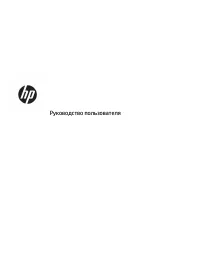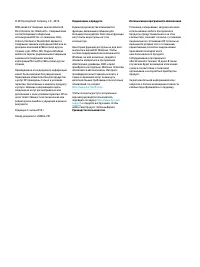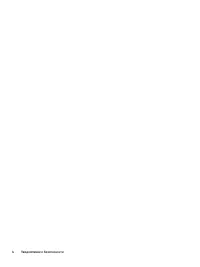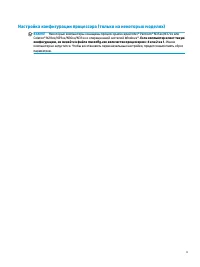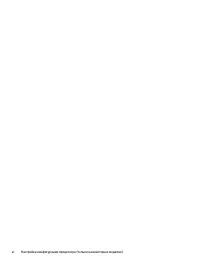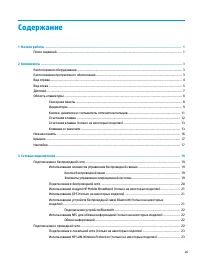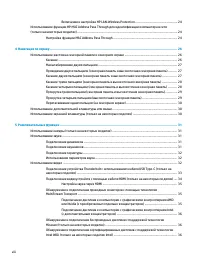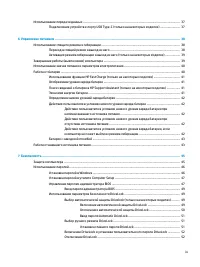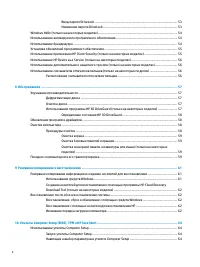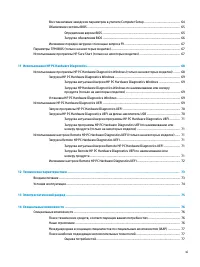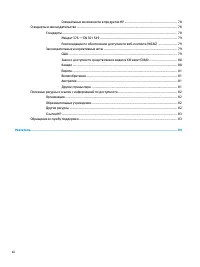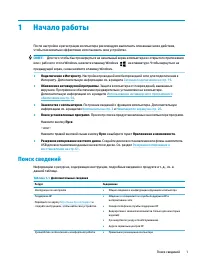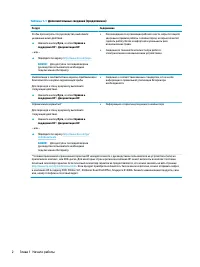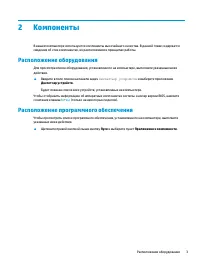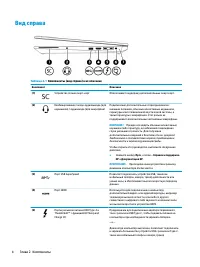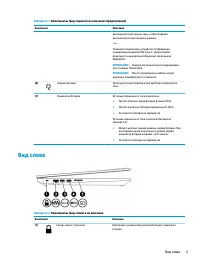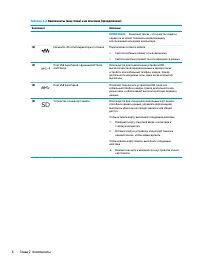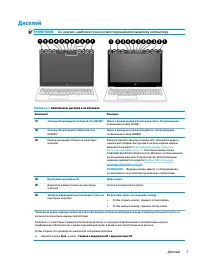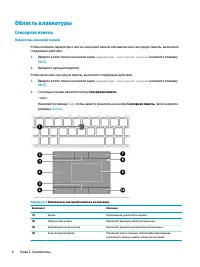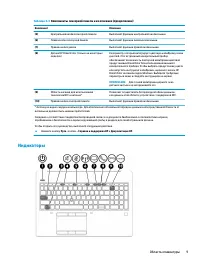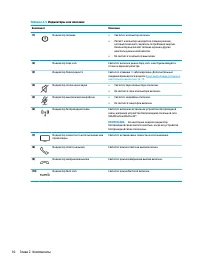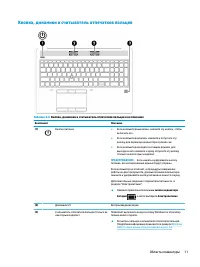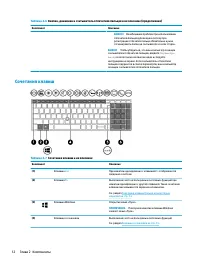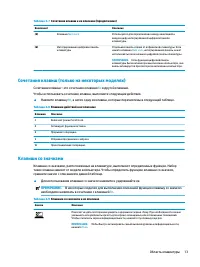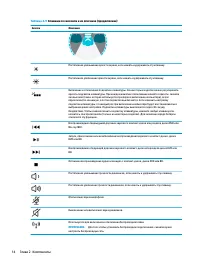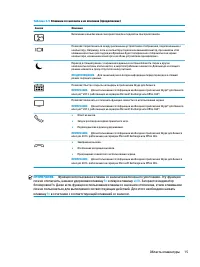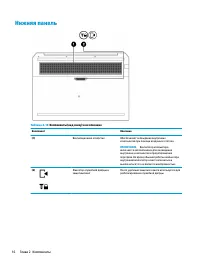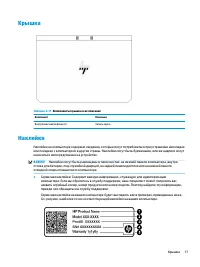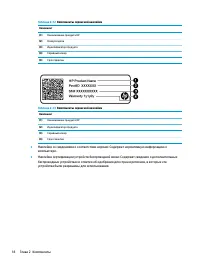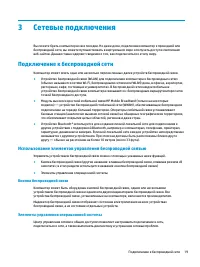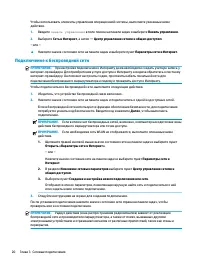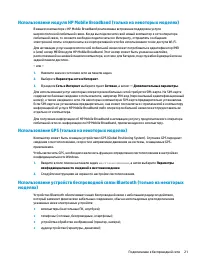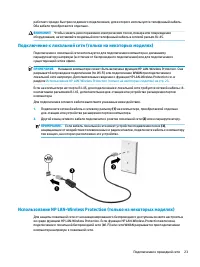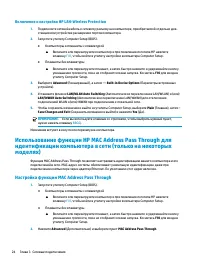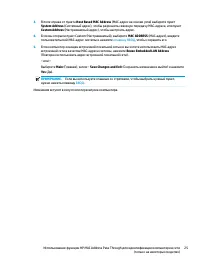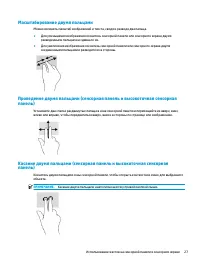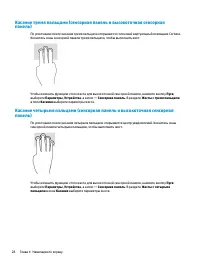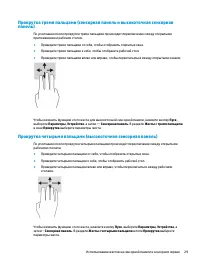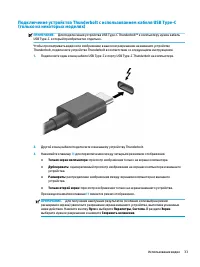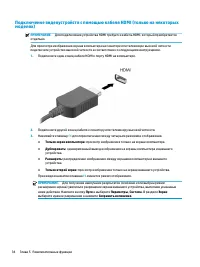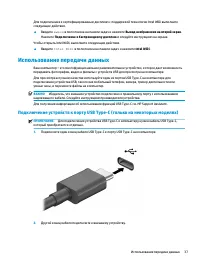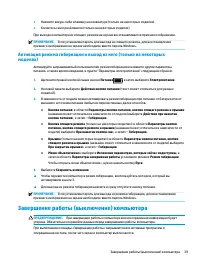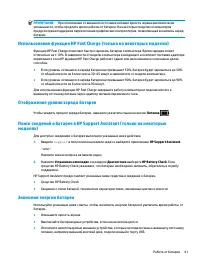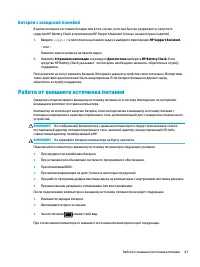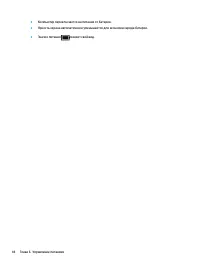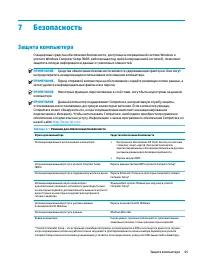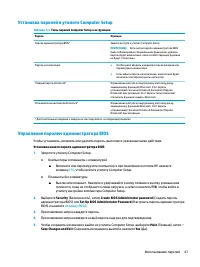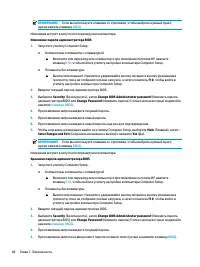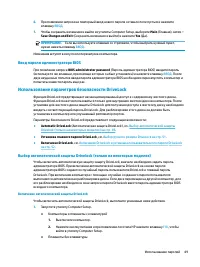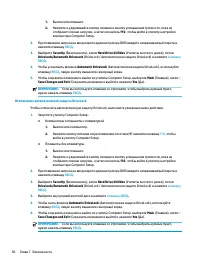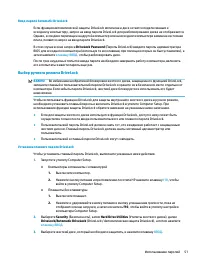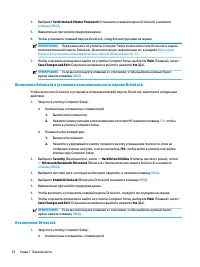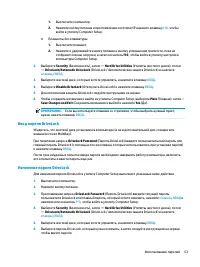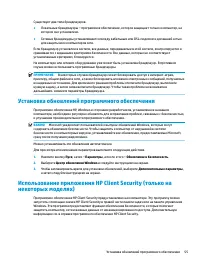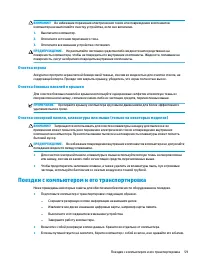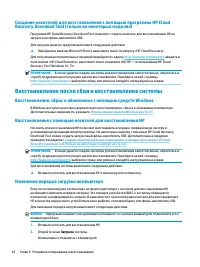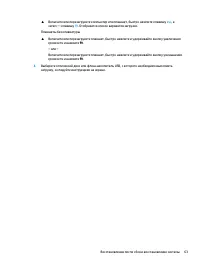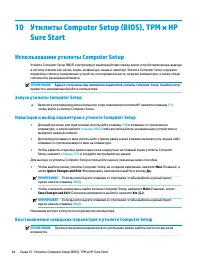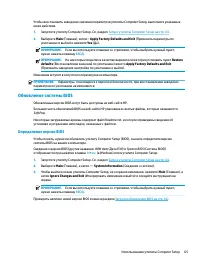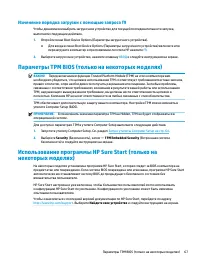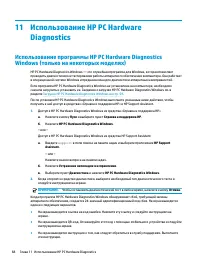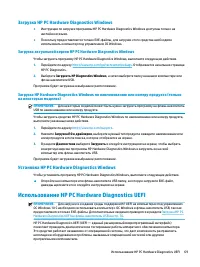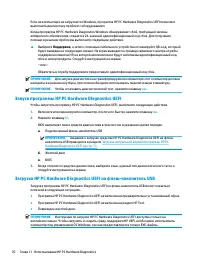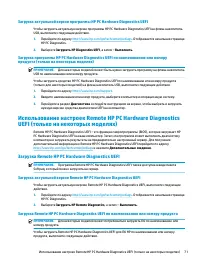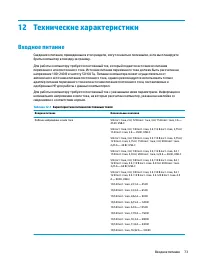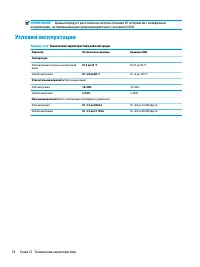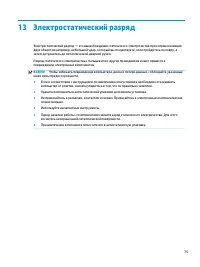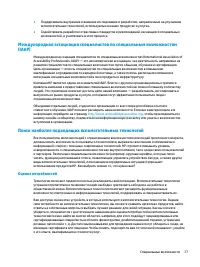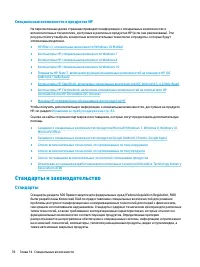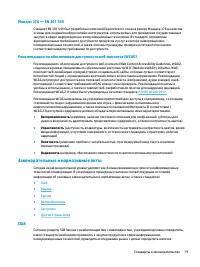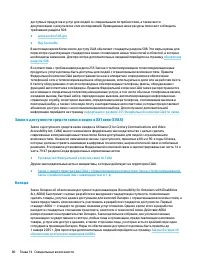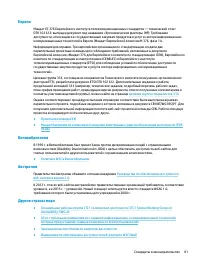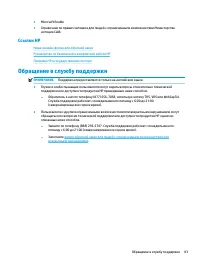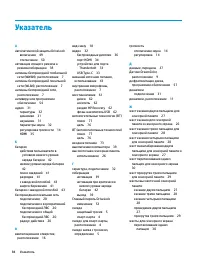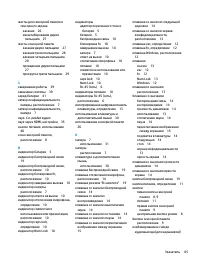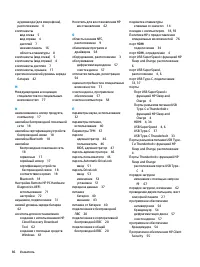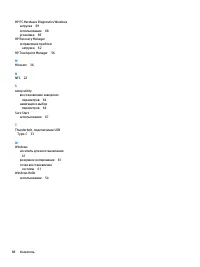Ноутбуки HP ZBook 15 G6 - инструкция пользователя по применению, эксплуатации и установке на русском языке. Мы надеемся, она поможет вам решить возникшие у вас вопросы при эксплуатации техники.
Если остались вопросы, задайте их в комментариях после инструкции.
"Загружаем инструкцию", означает, что нужно подождать пока файл загрузится и можно будет его читать онлайн. Некоторые инструкции очень большие и время их появления зависит от вашей скорости интернета.
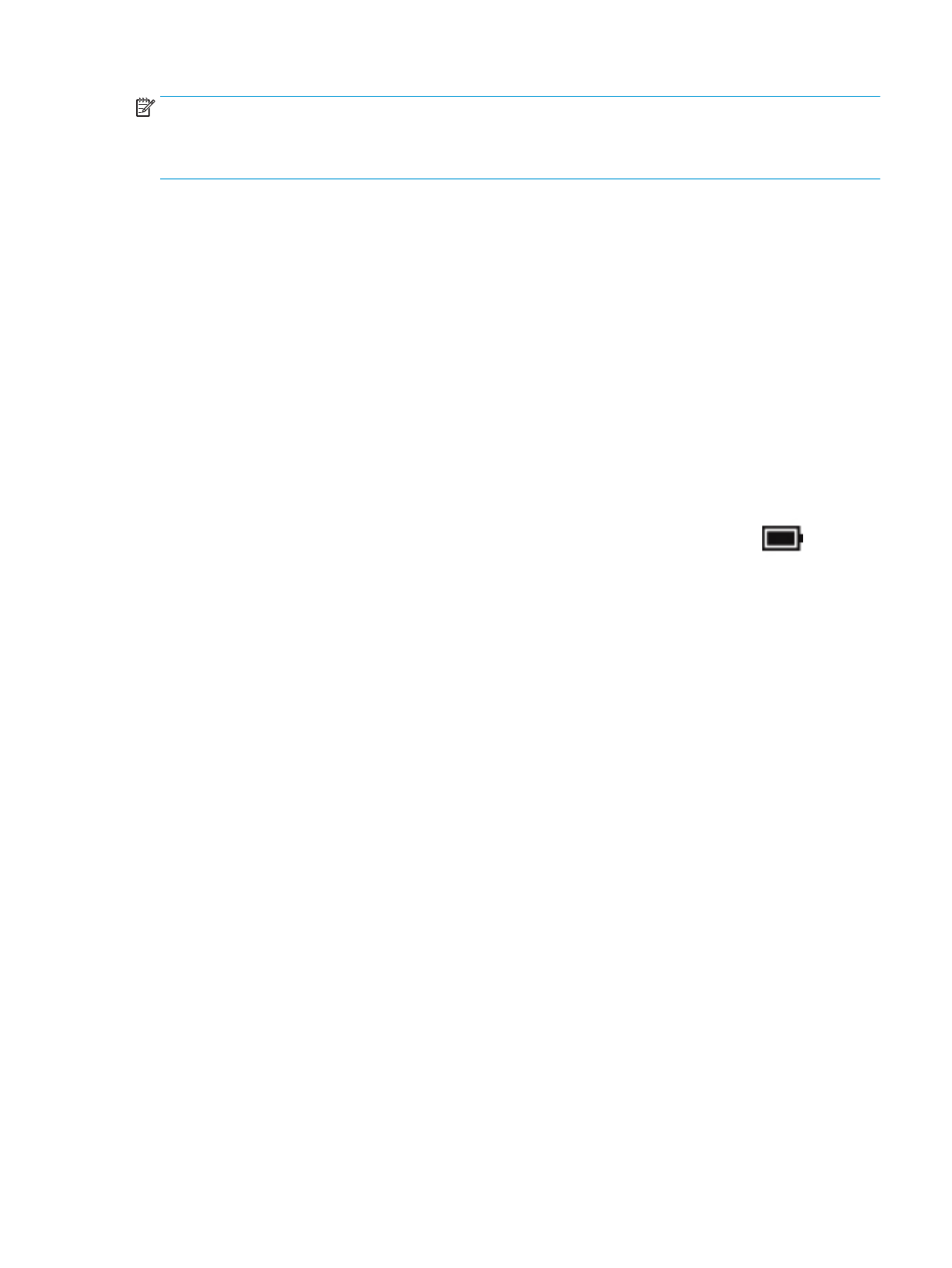
ПРИМЕЧАНИЕ.
При отключении от внешнего источника питания яркость экрана автоматически
уменьшается, чтобы продлить время работы от батареи. На некоторых моделях компьютеров
предусмотрена поддержка переключения графических контроллеров, позволяющая экономить заряд
батареи.
Использование функции HP Fast Charge (только на некоторых моделях)
Функция HP Fast Charge позволяет быстро заряжать батарею компьютера. Время зарядки может
отличаться на ± 10%. В зависимости от модели компьютера и входящего в комплект поставки адаптера
переменного тока HP функция HP Fast Charge работает одним или несколькими из описанных далее
способов.
●
Если уровень оставшегося заряда батареи не превышает 50%, батарея будет заряжаться до 50%
от общей емкости не более чем за 30–45 минут в зависимости от модели компьютера.
●
Если уровень оставшегося заряда батареи не превышает 90%, батарея будет заряжаться до 90%
от общей емкости не более чем за 90 минут.
Для использования функции HP Fast Charge завершите работу компьютера и подключите его к
внешнему источнику питания через адаптер питания переменного тока.
Отображение уровня заряда батареи
Чтобы увидеть процент заряда батареи, наведите указатель мыши на значок Питание
.
Поиск сведений о батарее в HP Support Assistant (только на некоторых
моделях)
Для доступа к сведениям о батарее выполните указанные ниже действия.
1.
Введите
support
в поле поиска на панели задач и выберите приложение HP Support Assistant.
– или –
Нажмите значок вопроса на панели задач.
2.
Нажмите Устранение неполадок и в разделе Диагностика выберите HP Battery Check. Если
средство HP Battery Check указывает, что батарею необходимо заменить, обратитесь в службу
поддержки.
HP Support Assistant предоставляет указанные ниже средства и сведения о батарее.
●
Средство HP Battery Check
●
Сведения о типах батарей, технических характеристиках, жизненных циклах и емкости
Экономия энергии батареи
Используйте указанные ниже советы, чтобы экономить энергию батареи и увеличить время работы от
батареи.
●
Уменьшите яркость экрана.
●
Выключайте беспроводные устройства, если они не используются.
●
Отключите неиспользуемые внешние устройства, которые не подключены к внешнему источнику
питания, например внешний жесткий диск, подключенный к порту USB.
Работа от батареи
41
Содержание
- 3 Уведомление о безопасности
- 5 Настройка конфигурации процессора (только на некоторых моделях)
- 7 Содержание
- 13 Начало работы; Поиск сведений
- 15 Компоненты; Расположение оборудования; Расположение программного обеспечения
- 16 Вид справа
- 20 Область клавиатуры; Сенсорная панель
- 21 Индикаторы
- 23 Кнопка, динамики и считыватель отпечатков пальцев
- 24 Сочетания клавиш
- 25 Сочетания клавиш (только на некоторых моделях); Клавиши со значками
- 28 Нижняя панель
- 29 Крышка; Наклейки
- 31 Сетевые подключения; Подключение к беспроводной сети; Использование элементов управления беспроводной связью; Кнопка беспроводной связи
- 33 Использование GPS (только на некоторых моделях)
- 34 Подключение устройств Bluetooth; Обмен информацией; Подключение к проводной сети
- 35 Подключение к локальной сети (только на некоторых моделях)
- 36 Включение и настройка HP LAN-Wireless Protection; Использование функции HP MAC Address Pass Through для; Настройка функции MAC Address Pass Through
- 38 Навигация по экрану; Использование жестов на сенсорной панели и сенсорном; Касание
- 39 Масштабирование двумя пальцами
- 41 Прокрутка четырьмя пальцами (высокоточная сенсорная панель)
- 42 Перетаскивание одним пальцем (на сенсорном экране); Использование дополнительной клавиатуры или мыши
- 43 Развлекательные функции; Использование звука; Подключение динамиков; Подключение наушников
- 44 Использование видео
- 47 Настройка звука через HDMI; MultiStream Transport; приобретаемым отдельно концентратором)
- 48 дополнительным концентратором); Обнаружение и подключение беспроводных дисплеев с поддержкой; технологии Intel WiDi (только на некоторых моделях Intel)
- 49 Использование передачи данных
- 50 Управление питанием; Использование спящего режима и гибернации; Переход в спящий режим и выход из него
- 51 Активация режима гибернации и выход из него (только на некоторых; Завершение работы (выключение) компьютера
- 52 Использование значка питания и параметров
- 53 Отображение уровня заряда батареи; Экономия энергии батареи
- 54 Определение низких уровней заряда батареи; Действия пользователя в условиях низкого уровня заряда батареи; источника питания
- 55 Батарея с заводской пломбой; Работа от внешнего источника питания
- 57 Безопасность
- 58 Использование паролей; Установка паролей в Windows
- 59 Установка паролей в утилите Computer Setup; Управление паролем администратора BIOS
- 61 Ввод пароля администратора BIOS; Использование параметров безопасности DriveLock
- 63 Выбор ручного режима DriveLock
- 64 Отключение DriveLock
- 66 Windows Hello (только на некоторых моделях); Использование антивирусного программного обеспечения
- 68 Расположение считывателя отпечатков пальцев
- 69 Обслуживание; Улучшение производительности; Дефрагментация диска; Очистка диска
- 70 Определение состояния HP 3D DriveGuard; Обновление программ и драйверов; Очистка компьютера; Процедуры очистки
- 71 Поездки с компьютером и его транспортировка
- 73 Резервное копирование и восстановление; Резервное копирование информации и создание носителей; Использование средств Windows
- 74 Recovery Download Tool (только на некоторых моделях); Восстановление после сбоя и восстановление системы; Восстановление, сброс и обновление с помощью средств Windows; Восстановление с помощью носителя для восстановления HP; Изменение порядка загрузки компьютера
- 76 Sure Start; Использование утилиты Computer Setup; Запуск утилиты Computer Setup; Восстановление заводских параметров в утилите Computer Setup
- 77 Обновление системы BIOS; Определение версии BIOS
- 78 Загрузка обновления BIOS
- 79 Изменение порядка загрузки с помощью запроса f9; Параметры TPM BIOS (только на некоторых моделях); Использование программы HP Sure Start (только на
- 80 Использование программы HP PC Hardware Diagnostics
- 81 Загрузка HP PC Hardware Diagnostics Windows; Загрузка актуальной версии HP PC Hardware Diagnostics Windows; Установка HP PC Hardware Diagnostics Windows; Использование HP PC Hardware Diagnostics UEFI
- 82 Запуск программы HP PC Hardware Diagnostics UEFI; Загрузка HP PC Hardware Diagnostics UEFI на флеш-накопитель USB
- 83 Использование настроек Remote HP PC Hardware Diagnostics; Загрузка Remote HP PC Hardware Diagnostics UEFI
- 84 Изменение настроек Remote HP PC Hardware Diagnostics UEFI
- 85 2 Технические характеристики
- 86 Условия эксплуатации
- 87 3 Электростатический разряд
- 88 4 Специальные возможности; Специальные возможности; Поиск технических средств, соответствующих вашим потребностям; Наше стремление
- 89 Поиск наиболее подходящих вспомогательных технологий; Оценка потребностей
- 90 Специальные возможности в продуктах HP; Стандарты и законодательство; Стандарты
- 91 Законодательные и нормативные акты; США
- 92 Закон о доступности средств связи и видео в XXI веке (CVAA); Канада
- 93 Европа; Великобритания; Другие страны мира
- 94 Полезные ресурсы и ссылки с информацией по доступности; Организации
- 95 Ссылки HP; Обращение в службу поддержки
- 96 Указатель